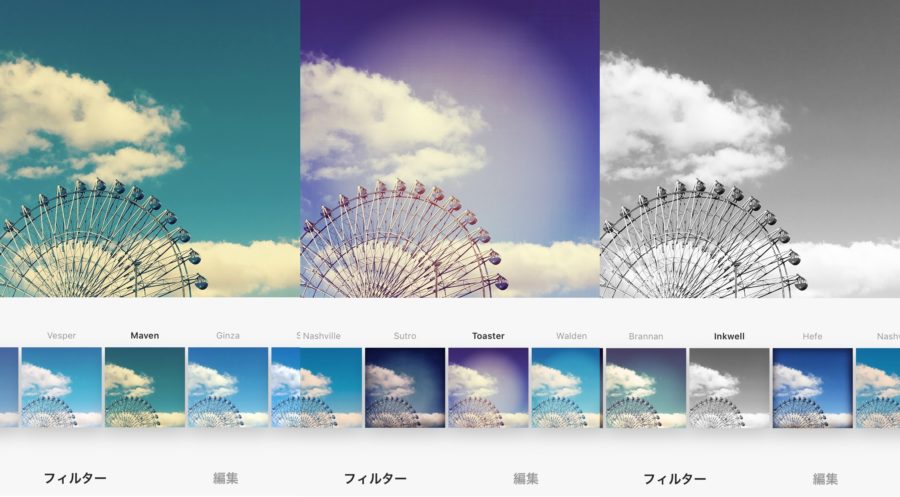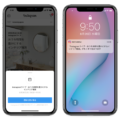インスタグラムで通話が可能なのを知っていましたか?実は、LINEと同じように通話が可能なんです。今時インスタグラムだけでしか繋がっていない友人もいるので、そういった機能が求められてきたのは当然ですね。
このインスタグラムの通話機能を活用すれば、通話しながら同じ投稿を見たり、またビデオ通話もできます。最大4人まで参加可能なビデオチャットなど使い方を知っていれば役立つこと間違いなしな機能です。
使い方や、機能、注意点も含めて説明していきます。
インスタグラムアプリに表示される電話マークの意味
インスタグラムで電話のマークを見たことある方いらっしゃいますか?
人によっては見たことない方もいらっしゃると思います。実はDMの画面を開くと表示されています。
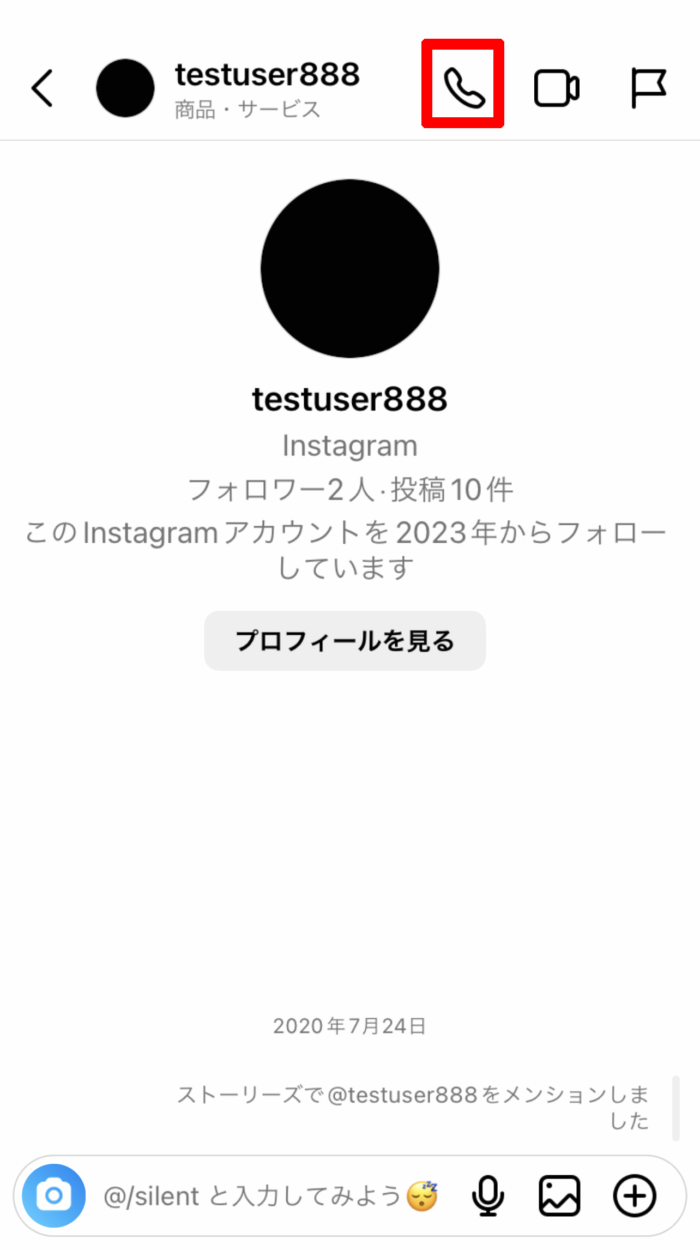
この電話マークは、音声通話機能です。以前まではビデオ通話が基本機能で、画面非表示にして音声のみにすると言うのが主流でしたが、現在では「音声通話機能」が確立されています。
通話したい相手のDM画面を開き、この電話ボタンをタップすると、相手に通知が届き、通知を受け入れてもらえると、音声通話が可能になります。
インスタグラムの通話と電話機能の特徴

それでは、インスタグラムの音声通話機能の特徴について細かく説明していきます。
1.無料で使用が出来る
まず第一にインスタグラムの通話機能は無料です。LINEの通話機能と同じように考えてもらうのがわかりやすいと思います。とはいえ無料と言っても、電話代はかかりませんが、LINEの通話と同様に通信データを使用します。これは自己負担になるので、Wifi接続してから通話をすることをおすすめします。
2.Instagramアプリ上だけでなく、PCでも使用可能
実はこの機能はアプリだけでなく、PCでも使えます。ただし、PCにマイクがついていることが必須です。元はビデオ通話の機能でカメラをオフにしているだけなので、ZOOMのようなイメージになります。
ちなみにiPhoneで通話機能を使って電話をかけると、他の通話機能のアプリや電話と同様に着信・通話履歴も残ります。また、LINEと同様にインスタの通話機能でも、同時に他のアプリを使用することも可能です。
3.相手に電話番号を知られない
他の通話機能のアプリや電話と同様に着信・通話履歴も残りますが、表示されるのは、アカウント名だけなので、電話番号を知られることはありません。インスタグラムだけの繋がりで、まだLINEや電話番号など、個人情報を教えたくないという思いの方は、まずはインスタの通話から始めましょう。
4.ビデオ通話としても使用可能
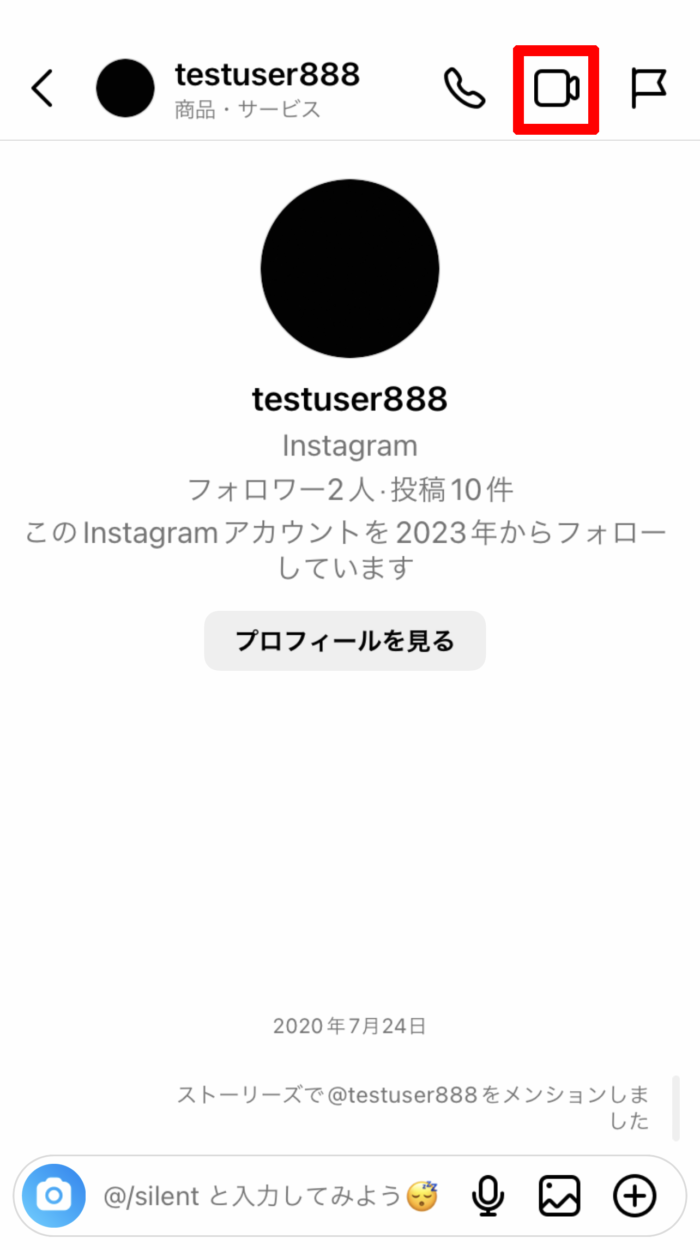
元々通話機能が下記りつされるまでは、ビデオ通話機能だけはありました。なので、引き続きビデオ通話としても利用ができます。最初からビデオ通話したい場合は、DM画面右上のカメラボタンをタップしましょう。
5.グループDM間でも使用が可能
インスタではDMグループの作成も可能です。また、そこでは最大8名のビデオチャットも可能です。グループ通話は、メンバーを招待してルームを作成し、通常と同じように電話のマークをタップすれば、一斉に発信されます。その後は応答した順番に通話が始まります。
余談ですが、「Messengerルーム」というFacebookのグループビデオ通話機能を使うと、最大50人まで同時に通話ができます。
6.LINE通話と似た機能
インスタグラムの通話機能はわかりやすく言うと、LINEの通話機能ににています。音声通話も、ビデオ通話も可能で、それ以外にエフェクト機能や通話画面の録画機能、スクリーンショットなど、様々な機能がございます。
インスタグラムだけの繋がりで、まだLINEや電話番号など、個人情報を教えたくないという思いの方は、LINEの通話機能と遜色ないので、まずはインスタの通話から始めましょう。
7.フォローしていない相手とも通話ができる
実はこの通話・ビデオ機能はフォローしていない相手にもかけることができます。通常と同じようにDM画面から電話かビデオボタンをタップすると繋がります。ただ、これはむしろ迷惑電話を受けることが多くなることになります。なので、フォロワー以外の通話・ビデオを設定でオフにした方が良いでしょう。
8.エフェクト機能が使える
通常の音声通話ではエフェクトは使えませんが、ビデオ通話ではLINEと同じようにエフェクト機能を使用することができます。友人や、家族、または最大8人で可能なDMグループでもエフェクトを使用して盛り上がりましょう。
インスタグラムで通話をする手順
実際に画面を使って、通話の手順を説明していきましょう。
1.メニュー画面でDMボタン

2.DMで通話したい人選択
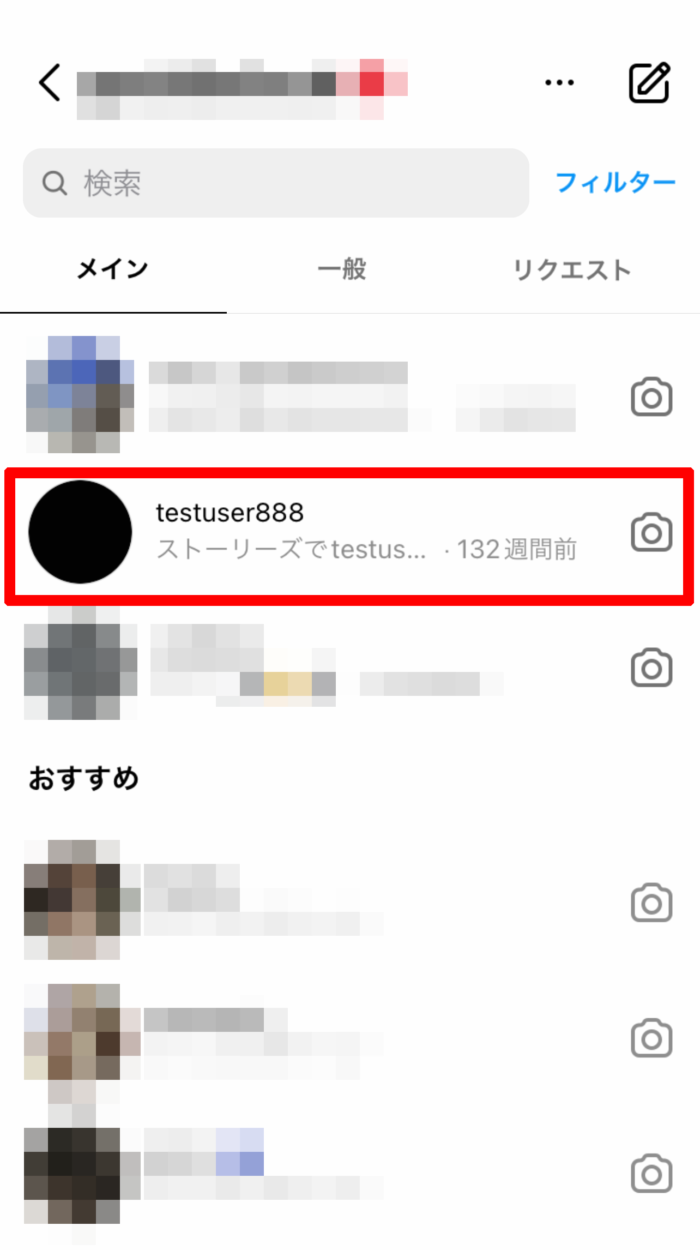
3.対象をタップし通話ボタンをタップ
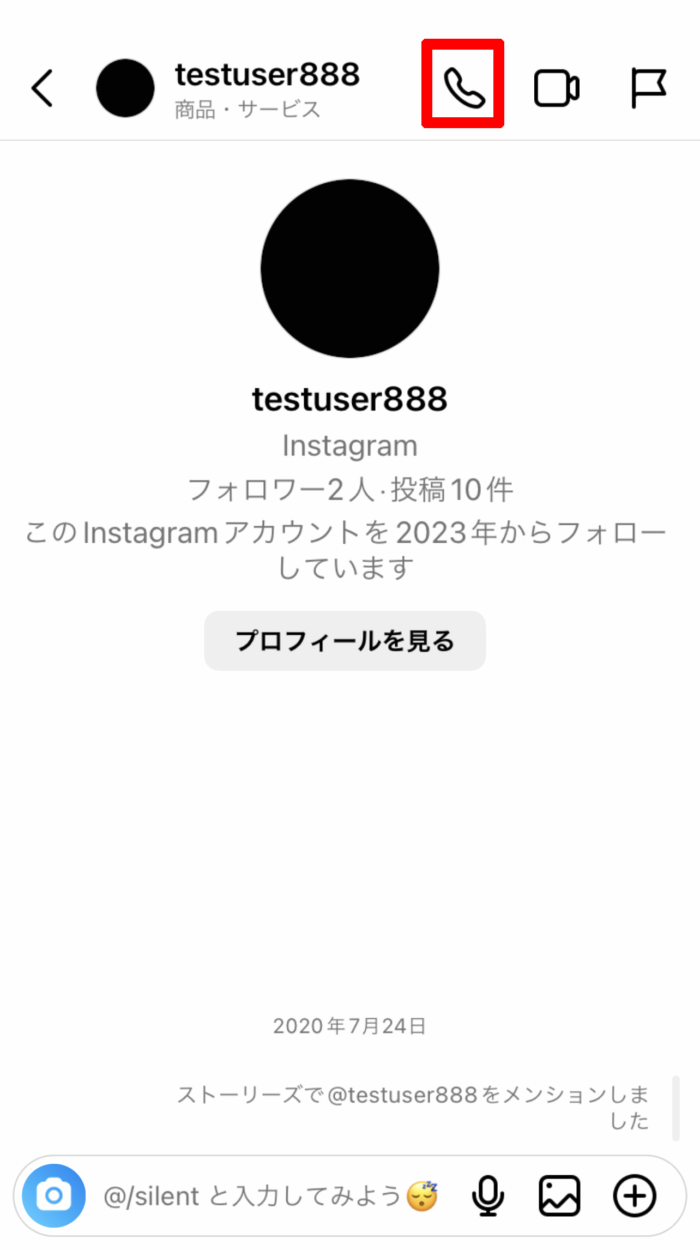
4.通話待機画面に
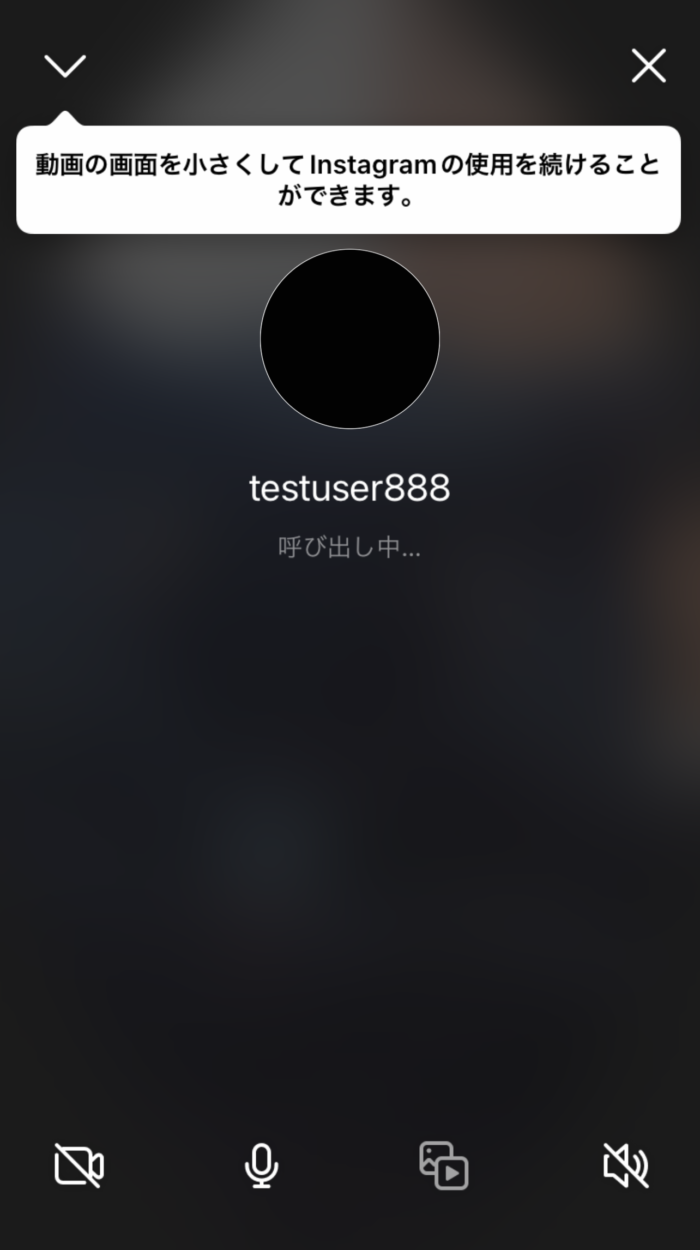
インスタグラムでビデオチャットをする手順
1.メニュー画面でDMボタン

2.DMで通話したい人を選択
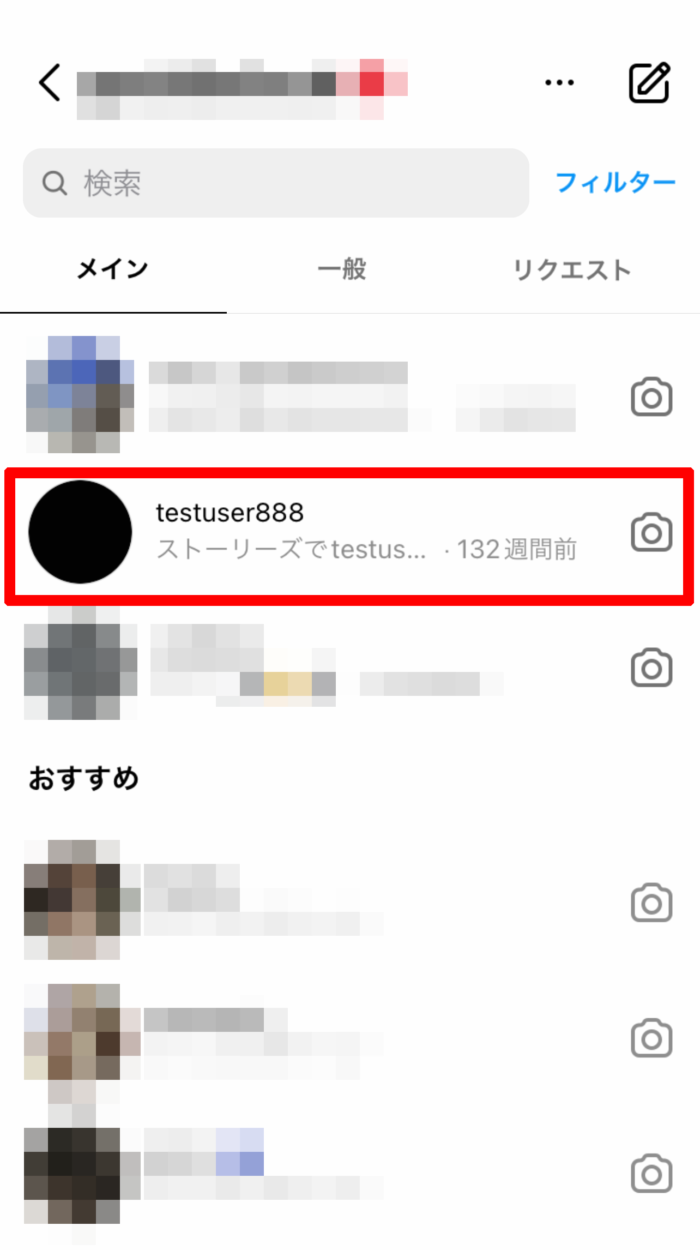
3.対象をタップしビデオボタンをタップ
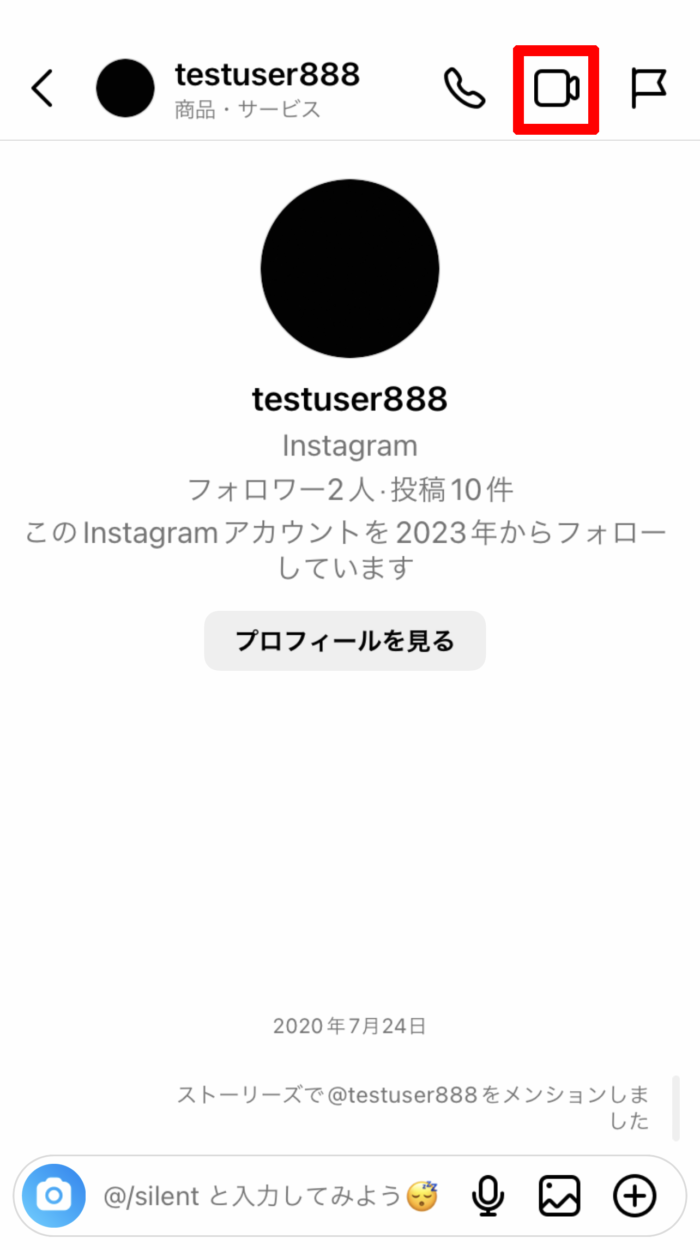
4.ビデオ待機画面に
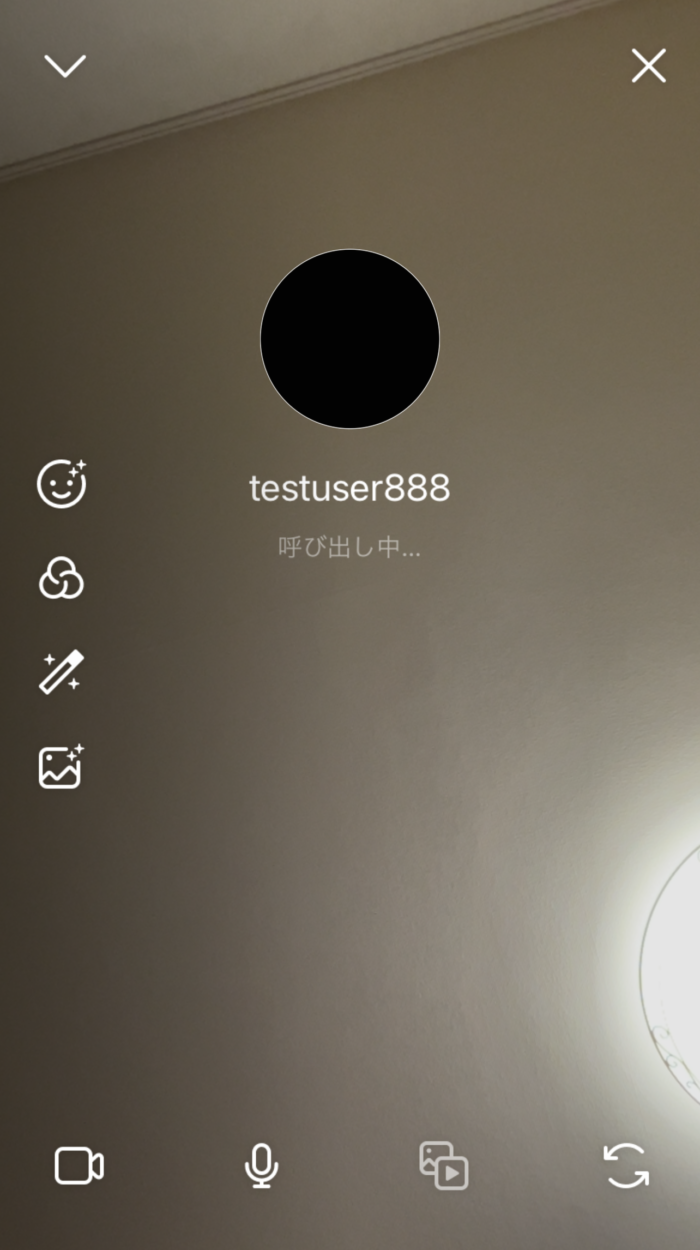
インスタの電話とビデオチャットの良くある質問

1.間違えてビデオ通話をした場合は通知が残りますか?
他の通話機能のアプリや電話と同様に着信・通話履歴も残ります。ただ、表示されるのは、アカウント名だけなので、電話番号を知られることはありません。しかし、間違い電話であれば切った後で、「間違い電話でした」等のメッセージは必ず送りましょう。
2.電話をかけた通知はDMに残りますか?
他の通話機能のアプリや電話と同様に着信・通話履歴も残りますが、DM画面内にも残ります。これはLINEの通話機能使った後の画面と同様で、通話した時間も記載されています。
3.間違えてビデオ通話をしてしまった場合は相手にビデオが映りますか?
ビデオ通話の場合は、こちらがビデオボタンをタップした時点でカメラが起動し、カメラに写っている自分が表示されますが、実は呼び出し中は、向こうにはこちらの映像が表示されていません。
なので、呼び出し中にキャンセルさえできれば、向こうに見られることなく済みます。間違い電話をした際には、落ち着いて応答される前に、キャンセルをタップしましょう。
4.通話画面・ビデオチャット画面のスクリーンショット・画面録画は可能?
ビデオチャット中のスクリーンショットや、画面録画も可能です。スクリーンショットを始めるとこちら側ではシャッター音がなりますが、通話の向こうにはその音は届かないようになっています。そのため、通話相手にはバレる事なく、スクリーンショットや画面録画は可能です。
ただ、無許可での録画・撮影についてはマナー違反になりますので、もしも、する際には相手に許可を得た上で実施しましょう。
5.ビデオ通話に応答しない場合は相手が着信拒否をしていますか?
こちらについては様々な要因が考えられます。
- スマホを見れる状況ではない
- そもそもインスタの通知lをオフにしているので、気づいていない
- 電波状況が悪いところにいる
- 気づいているが無視をしている
- 電源が入っていない
- アカウントブロックされている
中でもよくあるのは、インスタの通知をオフにしているので、アプリを開いて初めて通知に気づくということがあります。ただ、その間にインスタに投稿やストーリーズを上げていたり、アプリを開いているのに、折り返しや返信がない場合には、ブロックされている可能性が高いです。
6.LINE通話と似た機能
その他に、LINEと似た機能を紹介していきます。
・マルチタスク機能
通話をしながら、他の作業をしたい方はマルチタスク機能を使いましょう。通話画面の左上のボタンをタップすることで、通話画面が右下に小さく表示されます。
この状態では、通話をしながら今見ている様子や、新しくフィード投稿をすることも可能です。また、通話状態の画面でもホームに戻れば、そのまま他のアプリも同時に利用することができます。
・音声ミュート機能
グループ通話中に一人だけ移動や、自分の周囲の音を聞かれたくない際にはミュート機能が便利です。通話画面の中のマイクのボタンをタップすると、マイクがオフになり向こう側には、こちらの音声が聞こえることはありません。
・スピーカー機能
インスタグラムの通話機能はLINEと同じようにスピーカーに切り替えることも可能です。通話しながらの作業や、家事・勉強中には役立ちます。
こちらは通話画面のマイク横の「スピーカー」ボタンをタップすることで、切り替えができます。スピーカーのアイコンに斜線が外れていれば、スピーカー状態になっています。また、通話機能付きのイヤホンでの通話も可能です。

インスタ運用や写真素材の用意などでお困りの方へ
1,000万フォロワー超の規模を持つ会員の中から、適切なインスタグラマーをインスタグラム運用代行、撮影代行にアサインします。また、スナップレイスが独自開発したインスタ運用・分析ツールなどもご提供しています。
インスタ施策の完全マニュアル無料配布中
スナップレイスでは現在、100ページ以上のインスタグラム施策完全マニュアルを無料配布中です。ぜひこの機会に完全マニュアルをゲットしてみてはいかがでしょうか?
インスタグラムツール無料プラン
スナップレイスではハッシュタグ提案、競合のインスタグラムアカウント分析、インサイト分析機能まで、インスタグラム運用を成功させる業界No1の機能を持ったインスタグラム運用・分析ツールの無料トライアルや無料プランをご提供中です。スナップレイスのインスタツールをインスタグラム運用にご活用ください。